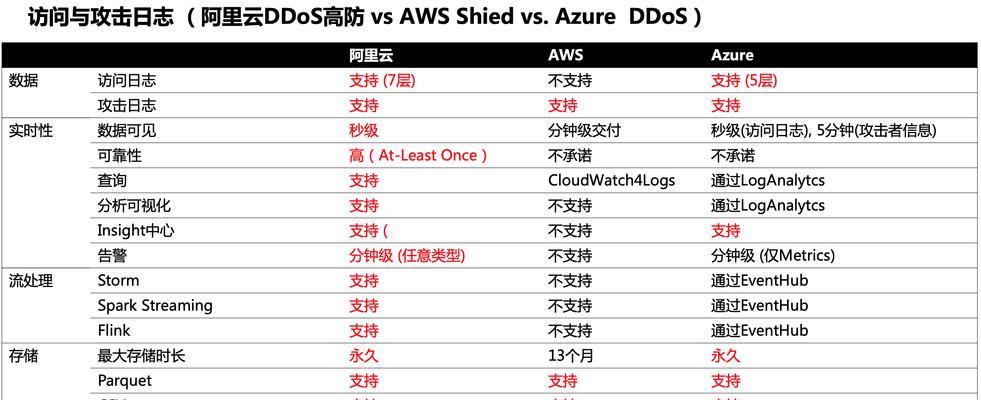如何用u盘制作dos启动盘?制作过程中可能遇到哪些问题?
随着计算机技术的发展,了解如何制作一个DOS启动盘变得越来越重要。无论你是系统恢复、老旧硬件的使用还是特定软件的运行需求,DOS启动盘都能派上用场。本文将介绍如何用U盘制作DOS启动盘,并详尽解释制作过程中可能遇到的问题及其解决方法。
准备工作
选择合适的U盘
你需要一个容量至少为1GB的空U盘。请注意,制作过程中会清除U盘中的所有数据,因此确保U盘中没有重要内容或备份好数据。
相关软件准备
接下来,你需要下载DOS系统镜像以及一个能够制作启动盘的工具软件。常见的DOS系统版本有FreeDOS等,而启动盘制作工具可以是WinToFlash、Rufus等。

制作步骤
步骤1:格式化U盘
在开始制作之前,需要将U盘格式化。以Windows系统为例,可以使用自带的“磁盘管理”工具,选择你的U盘,执行格式化操作。
步骤2:安装辅助软件
下载并安装一个制作DOS启动盘的工具,以WinToFlash为例,安装完成后打开软件。
步骤3:选择镜像文件
在WinToFlash软件界面中,首先选择你的U盘设备。在镜像文件部分选择之前下载好的DOS系统镜像文件。
步骤4:制作DOS启动盘
确认选择无误后,点击软件上的“写入”或“开始”按钮,软件将会开始制作启动盘。请耐心等待,直到进度条完成并且出现完成提示。
步骤5:测试启动盘
制作完成后,可以将U盘插入电脑,重启电脑并选择从U盘启动来测试DOS系统是否能够顺利运行。

制作过程中可能遇到的问题及解决方案
问题1:U盘无法被识别
解决方案:请检查U盘是否正确插入USB接口,尝试更换其他USB口。如果还是不行,可能是U盘驱动问题,可以尝试在另一台电脑上试试看。
问题2:写入过程中出现错误提示
解决方案:确保你下载的DOS镜像文件没有损坏。如果是软件问题,可以尝试换个版本的制作工具,或者修复软件后再试。
问题3:启动盘无法启动计算
解决方案:一方面,确认BIOS设置正确,启动顺序需将U盘放在首位。另一方面,可能是软件写入不完全或镜像文件不兼容导致,此时需要重新制作启动盘。
问题4:U盘数据丢失
解决方案:制作之前一定要备份数据。如果U盘中的数据丢失,可以尝试使用数据恢复软件来恢复。
问题5:不同电脑上启动不一致
解决方案:不同主板对USB启动的支持可能有差异,可能需要进入BIOS设置中寻找类似“SecureBoot”、“OSOptimized”,“FastBoot”等选项,并进行适当调整。

结语
通过以上介绍,相信你已经掌握了如何用U盘制作DOS启动盘,并对可能遇到的问题有了基本的认识和解决方法。只要细心操作,制作DOS启动盘并不复杂。如果本文内容对你有帮助,记得分享给有需要的朋友,让更多人能够轻松应对计算机故障和特殊情况。祝你制作顺利,使用愉快!
版权声明:本文内容由互联网用户自发贡献,该文观点仅代表作者本人。本站仅提供信息存储空间服务,不拥有所有权,不承担相关法律责任。如发现本站有涉嫌抄袭侵权/违法违规的内容, 请发送邮件至 3561739510@qq.com 举报,一经查实,本站将立刻删除。
- 上一篇: CentOS系统安装配置RAID的步骤是什么?
- 下一篇: 无线路由器的设置过程:如何设置无线网络?
- 站长推荐
- 热门tag
- 标签列表
- 友情链接